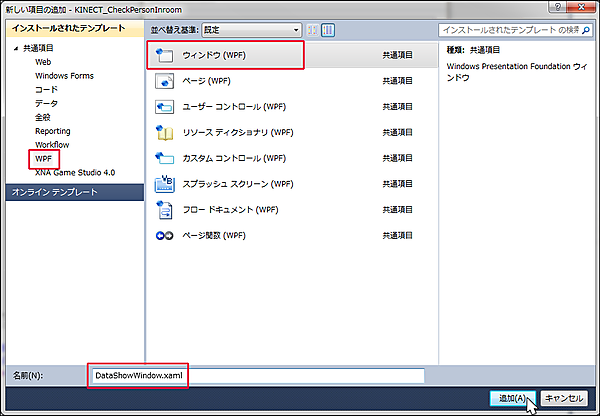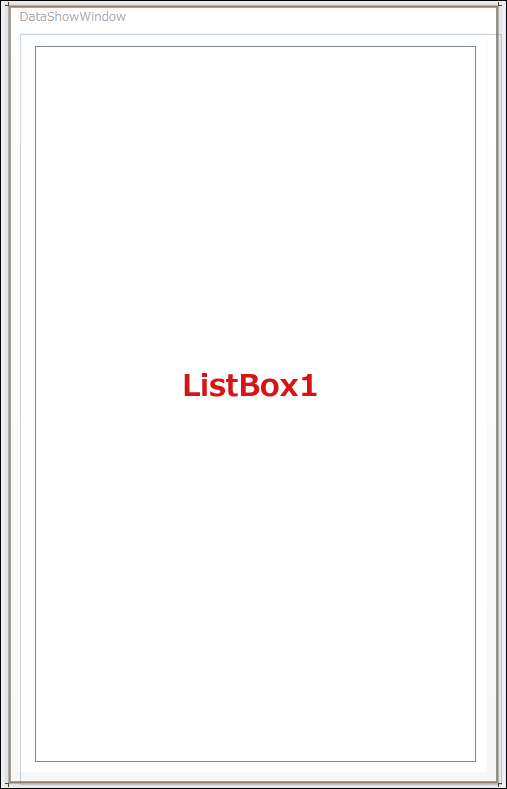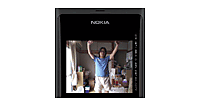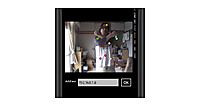ウィンドウ(WPF)の追加(DataShowWindow.xaml)
ウィンドウ(WPF)の追加(DataShowWindow.xaml)
保存した画像の一覧を表示させるために、DataShowWindow.xamlを作成します。VS2010メニューの「プロジェクト(P)/新しい項目の追加(W)」と選択して、「インストールされたテンプレート」から「WPF」を選択します。
右側に表示される項目から「ウィンドウ(WPF)」を選択し、「名前(N)」に「DataShowWindow.xaml」と指定します(図5)。
コントロールの配置
DataShowWindow.xamlのデザイン画面上にListBoxコントロールを1個配置します(図6)。書き出されるXAMLコードをリスト2のように編集します。
リスト2 書き出され編集されたXAMLコード(DataShowWindow.xaml)
- (1)
プロパティ要素内にKeyがListBoxTemplateという名前の 要素を配置します。その中に 要素を配置し、Marginプロパティに10を指定して、余白を設けます。 要素内にTextBlockを1個配置し、TextプロパティにOutRoomTimeプロパティをバインドしておきます。またImageを1個配置しSourceプロパティにImageNameプロパティをバインドしておきます。これらの名前はVBコード内で定義したプロパティ名です。 - (2)ListBoxコントロールのItemTemplateで(1)で定義したListBoxTemplateを参照します。
<Window x:Class="DataShowWindow"
xmlns="http://schemas.microsoft.com/winfx/2006/xaml/presentation"
xmlns:x="http://schemas.microsoft.com/winfx/2006/xaml"
Title="DataShowWindow" Height="777" Width="489">
<Window.Resources> ■(1)
<DataTemplate x:Key="ListBoxTemplate">
<StackPanel Margin="10">
<TextBlock Text="{Binding OutRoomTime}" FontSize="20" /> ■(1)
<Image Width="358" Height="269" Source="{Binding ImageName}"/> ■(1)
</StackPanel>
</DataTemplate>
</Window.Resources> ■(1)
<Grid Height="751" Width="482">
<ListBox Height="716" HorizontalAlignment="Left" Margin="15,12,0,0" Name="ListBox1" VerticalAlignment="Top" Width="441" ItemTemplate="{StaticResource ListBoxTemplate}"/> ■(2)
<Button Content="データ全削除" Height="50" HorizontalAlignment="Left" Margin="12,14,0,0" Name="Button1" VerticalAlignment="Top" Width="443" FontSize="22" FontWeight="Bold" Visibility="Collapsed" />
</Grid>
</Window>
次に、ソリューションエクスプローラー内のMainWindow.xamlを展開して表示される、MainWindow.xaml.vbをダブルクリックしてリスト3のコードを記述します。
ロジックコードを記述する
リスト3 (MainWindow.xaml.vb)
Option Strict On
Imports Microsoft.Kinect
Imports Coding4Fun.Kinect.Wpf
タイマーを使用するためSystem.Windows.Threading名前空間をインポートします。
Imports System.Windows.Threading
Imports System.IO
Class MainWindow
一個のKinectセンサーを表すメンバ変数kinectを宣言します。
Dim kinect As KinectSensor
Kinectセンサーの視界内に人がいるかどうかを判別するブール型のメンバ変数flagを宣言し、Falseで初期化しておきます。
Dim flag As Boolean = False
Kinectセンサーの視界から離れた時間と、視界に入った時間を保持するメンバ変数を宣言します。
Dim outTime As String = String.Empty
Dim inTime As String
指定した時間の間隔で、指定した優先順位で処理されるタイマークラスのメンバ変数myTimerを宣言します。
Dim myTimer As DispatcherTimer
Dim imageFileName As String
ウィンドウが読み込まれた時の処理
システムの特別なフォルダである、「マイピクチャ」フォルダへのディレクトリパスを取得して、変数dirに格納しておきます。「マイピクチャ」フォルダ内にKINECTというサブフォルダが存在していなかった場合は、CreateDirectoryメソッドで「マイピクチャ」内にKINECTというフォルダを作成します。
KINECTフォルダへのディレクトリパスを変数fileDirに格納します。KINECTフォルダ内にImageFileList.xmlというファイルが存在する場合、つまり、画像が保存されている場合は、[データ表示]ボタンの使用を可能にします。それ以外は、使用を不可とします。
新しいタイマーのインスタンスを作成し、Intervalプロパティに1000ミリセコンド(1秒)を指定します。
AddHandlerステートメントで、指定したタイマーの間隔が経過し、タイマーが有効である場合に発生するTickイベントに、イベントハンドラを指定します。イベントハンドラ内では、非表示にしているinTextBlock内に現在の年月日時分秒を表示しておきます(ただし非表示)。タイマーをスタートします。
Kinectセンサーを取得しRGBカメラを有効にします。またスケルトンも有効にし、RGBカメラ、スケルトンのフレームが更新された時に発生する、AllFramesReadyイベントにkinect_AllFramesReadyイベントハンドラを指定します。Kinectセンサーを動作させます。
Private Sub MainWindow_Loaded(sender As Object, e As System.Windows.RoutedEventArgs) Handles Me.Loaded
Dim dir As String= Environment.GetFolderPath(Environment.SpecialFolder.MyPictures)
If Directory.Exists(Path.Combine(dir, "KINECT")) = False Then
Directory.CreateDirectory(Path.Combine(dir, "KINECT"))
End If
Dim fileDir = Path.Combine(dir, "KINECT")
If File.Exists(Path.Combine(fileDir, "ImageFileList.xml")) = True Then
Button1.IsEnabled = True
Else
Button1.IsEnabled = False
End If
myTimer = New DispatcherTimer
myTimer.Interval = New TimeSpan(1000)
AddHandler myTimer.Tick, Sub(timerSender As Object, timerArgs As EventArgs)
inTextBlock.Text = DateTime.Now.ToString("yyyy年MM月dd日HH時mm分ss秒")
End Sub
myTimer.Start()
If KinectSensor.KinectSensors.Count = 0 Then
MessageBox.Show("KINECTが接続されておりません。")
Exit Sub
Else
kinect = KinectSensor.KinectSensors(0)
kinect.ColorStream.Enable(ColorImageFormat.RgbResolution640x480Fps30)
kinect.SkeletonStream.Enable()
AddHandler kinect.AllFramesReady, AddressOf kinect_AllFramesReady
kinect.Start()
End If
End Sub
RGBカメラ、距離カメラ、スケルトンのフレームが更新された時に発生するイベント
Image1という名前を持つImageコントロールのSourceプロパティに、e.OpenColorImageFrameメソッドで、新しいフレームのRGBカメラの情報を取得し、Coding4Fun.Kinect.Wpfの拡張メソッドであるToBitmapSourceで、myImageをBitmapSourceに変換して指定します。これで、Imageコントロール内にカラーの実画像(実写)が表示されます。
このメソッドで取得するColorImageFrameは、Usingで括るか、明示的にDisposeする必要があります。
非表示になっているTextBlock2内にFalseと表示します(ただし非表示)。メンバ変数flagがTrueの場合、つまりKinectセンサーの視界内に人がいる場合は、タイマーを停止し、ListBox内をクリアして、現在の年月日時分秒を追加します。ListBox1.SelectedIndex = 0で、その項目を選択された状態にしておきます。
DataSaveプロシージャを実行します。メンバ変数flagがFalseの場合、つまりKinectセンサーの視界から人がいなくなった場合は、タイマーを再開します。スケルトンを追跡するmySkeletonShowプロシージャを実行します。「マイピクチャ」のKINECTフォルダには1秒ごとの画像データが保存されますので、ストレージを圧迫しないようこまめに削除してお試しください。
Private Sub kinect_AllFramesReady(sender As Object, e As AllFramesReadyEventArgs)
Using myImage As ColorImageFrame = e.OpenColorImageFrame
Image1.Source = myImage.ToBitmapSource
End Using
TextBlock2.Text = flag.ToString
If flag = True Then
myTimer.Stop()
ListBox1.Items.Clear()
ListBox1.Items.Add(DateTime.Now.ToString("yyyy年MM月dd日HH時mm分ss秒"))
ListBox1.SelectedIndex = 0
DataSave()
Else
TextBlock1.Text = String.Empty
myTimer.Start()
End If
mySkeletonShow(e)
End Sub
スケルトンを追跡し、Kinectセンサーの視界に人がいるかどうかを判別する処理
e.OpenSkeletonFrameメソッドでスケルトンフレームを開き、スケルトンのフレームを取得します。スケルトンのフレームが取得できた時の処理を行います。
スケルトンのデータを保持するのに必要なメモリを確保するために、mySkeletonFrame.SkeletonArrayLength-1で初期化された新しいSkeletonのインスタンス、skeletonData配列オブジェクトを作成します。skeletonArrayLengthプロパティは、スケルトン配列の長さを取得します。これで、スケルトンデータのバイト列を確保し、CopySkeletonDataToメソッドで、スケルトンフレームからスケルトンのデータを取り出します。
取得されるデータは人の分取得されますので、それぞれのトラッキング状態を確認します。CopySkeletonDataToメソッドは、指定した配列、この場合skeletonData配列変数に、現在のスケルトンフレーム、この場合mySkeletonFrameオブジェクトをコピーするメソッドです。
変数mySkeletonでスケルトンフレームデータの中を反復処理しながら、スケルトンがトラッキング(追跡)されている場合は、メンバ変数flagをTrueで初期化しタイマーを停止します。
スケルトンのフレームが取得できなかった場合は、メンバ変数flagをFalseで初期化し、タイマーを開始します。
Private Sub mySkeletonShow(e As AllFramesReadyEventArgs)
Dim mySkeletonFrame As SkeletonFrame = e.OpenSkeletonFrame
If mySkeletonFrame Is Nothing = False Then
Dim skeletonData As Skeleton() = New Skeleton(mySkeletonFrame.SkeletonArrayLength - 1) {}
mySkeletonFrame.CopySkeletonDataTo(skeletonData)
For Each mySkeleton In skeletonData
If mySkeleton.TrackingState = SkeletonTrackingState.Tracked Then
flag = True
myTimer.Stop()
End If
Next
Else
flag = False
myTimer.Start()
End If
End Sub
- この記事のキーワード